文章詳情頁
macOS系統開啟自動設置日期與時間的方法
瀏覽:314日期:2023-07-15 17:31:23
macOS系統是一款由蘋果開發的運行于Macintosh系列電腦上的操作系統,這款操作系統采用了圖形用戶界面,一切應用程序都能在全屏模式下運行。我們在使用這款操作系統的過程中,界面上會顯示日期和時間。但是有的時候我們會發現電腦上的日期和時間與實際情況不相符合,這時候就需要對日期和時間進行校正。如果我們開啟了“自動設置日期與時間”功能,電腦就會自動校正時間和日期。那么接下來小編就給大家詳細介紹一下macOS系統開啟自動設置日期與時間的具體操作方法,有需要的朋友可以看一看。

1.首先打開電腦,我們在電腦左上角找到蘋果圖標按鈕并點擊,其下方會出現下拉列表,在列表中選擇“系統偏好設置”選項。
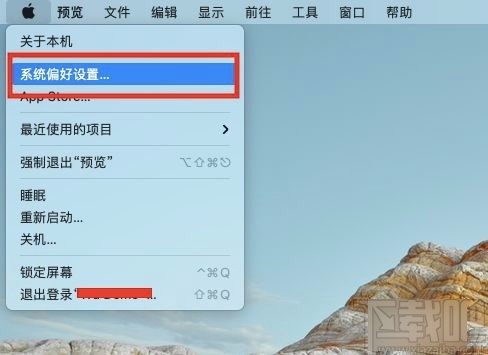
2.然后就會進入到系統偏好設置頁面,我們在頁面下方找到“日期與時間”選項,點擊該選項即可進入到日期與時間頁面。
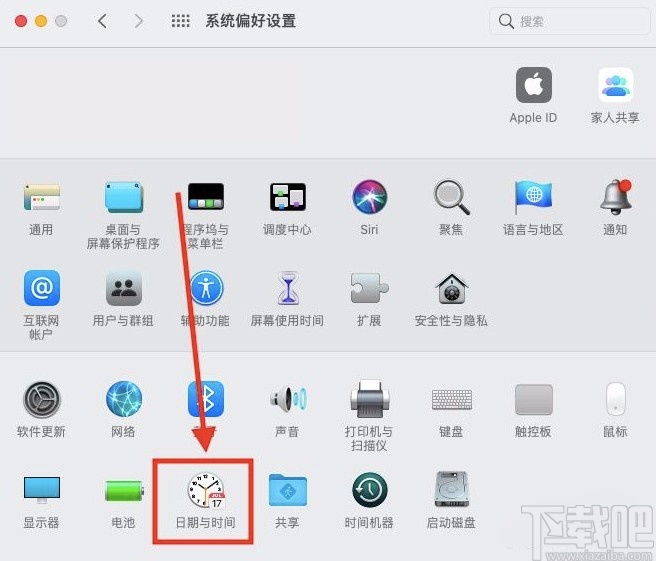
3.接著我們在頁面底部找到“點按鎖按鈕以進行更改”選項,點擊該選項即可進行下一步操作。
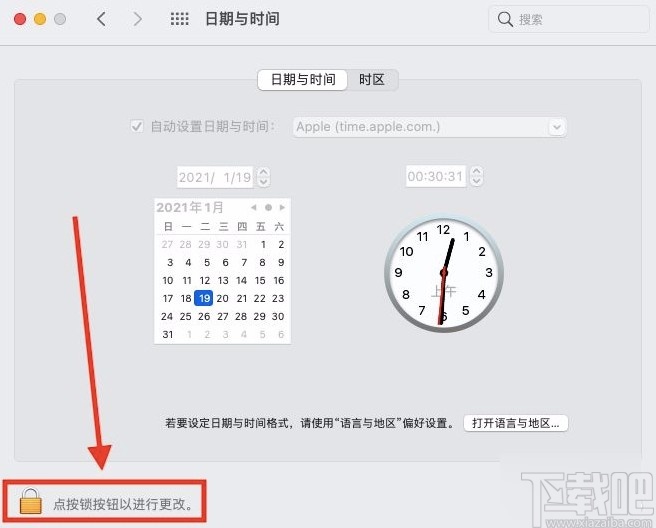
4.最后我們就可以看到下圖所示的界面,我們在界面上找到“自動設置日期與時間”選項,點擊該選項使其前面的小方框中打勾,就成功開啟自動設置日期與時間功能了。

以上就是小編給大家整理的macOS系統開啟自動設置日期與時間的具體操作方法,方法簡單易懂,有需要的朋友可以看一看,希望這篇教程對大家有所幫助。
標簽:
Mac OS系統
相關文章:
排行榜

 網公網安備
網公網安備